Excel中下拉列表选项自动添加、减少或修改的操作方法
发布时间:2017-04-17 14:58
相关话题
如何下拉列表不需要重新制作,只需要对对应的表格内容进行简单的编辑即可完成。今天,小编就教大家Excel中下拉列表选项自动添加、减少或修改的操作方法。
Excel中下拉列表选项自动添加、减少或修改的操作步骤如下:
新建一个sheet,起名叫“下拉选项”。
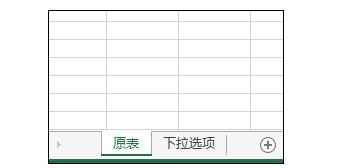
在“下拉选项”表中任一列录入“联通”、“华硕”、“苹果”。
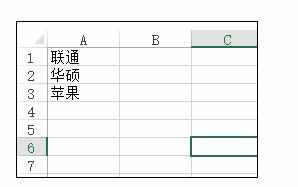
选中这一列,选择菜单栏中的“公式”--“定义名称”--“定义名称...”,在弹出的窗口中设个好记的名字,注意选取的范围是否正常,确认无误点击确定。
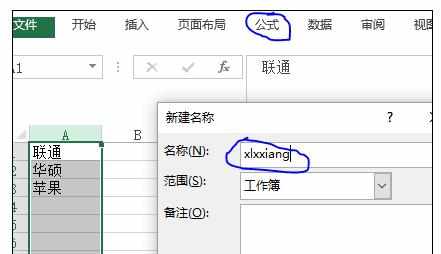
返回原表,选取需要设定下拉列表的范围,选择菜单栏中的“数据”--“数据验证”--“数据验证...”,弹出数据验证窗口。
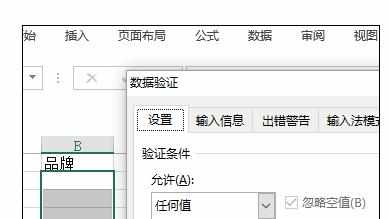
此窗口下,验证条件选择“序列”,来源“=xlxxiang”(为之前定义的名称)。
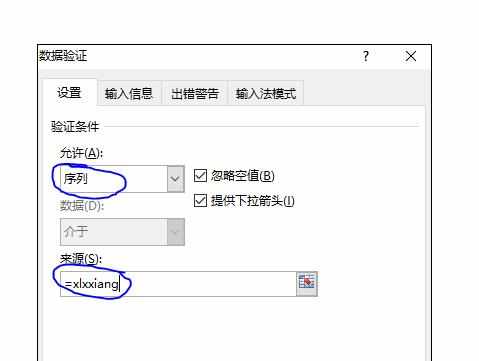
确定后,查看品牌列,已有下拉列表,“下拉选项”表中的内容即是这里的下拉选项。如果需要修改下拉选项,直接在“下拉选项”表中修改即可。
如果觉得“下拉选项”这个表影响美观,可以把它隐藏,如何隐藏或隐藏后如何再现,可查看我的其它相关经验。
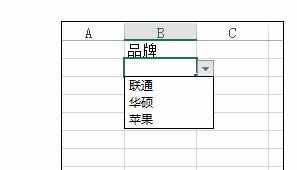

Excel中下拉列表选项自动添加、减少或修改的操作方法的评论条评论